GIS解决方案-要点
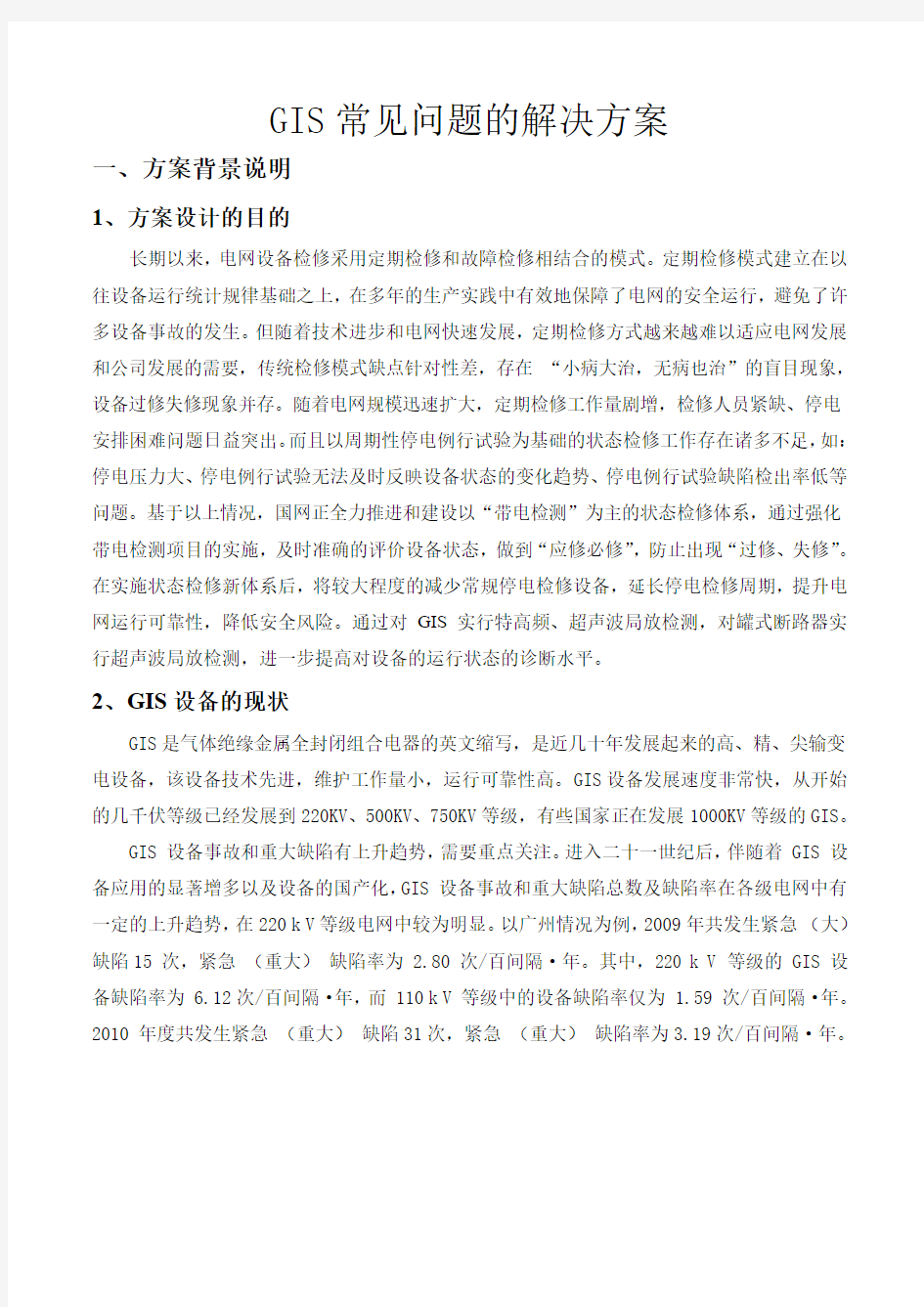
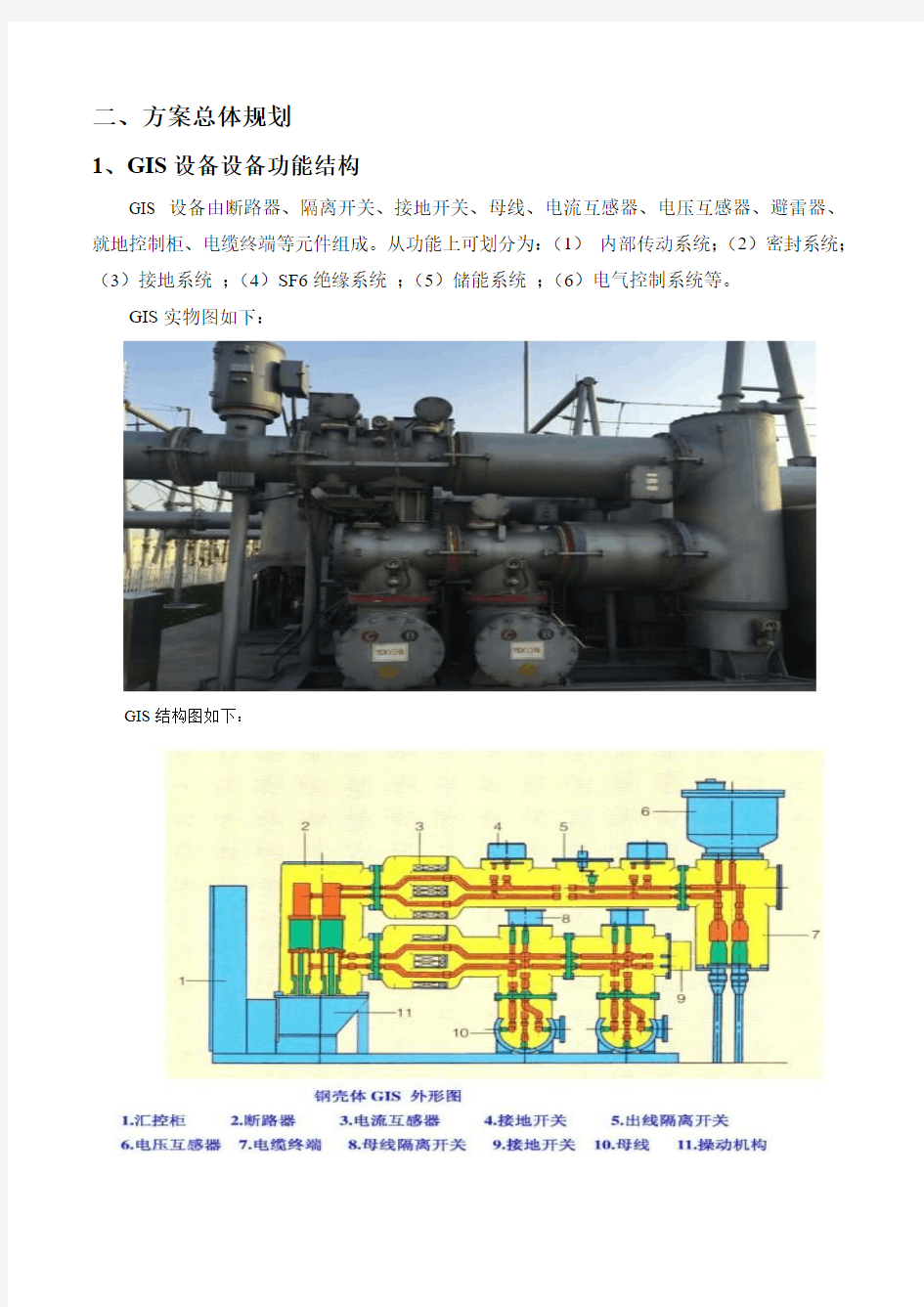
GIS常见问题的解决方案
一、方案背景说明
1、方案设计的目的
长期以来,电网设备检修采用定期检修和故障检修相结合的模式。定期检修模式建立在以往设备运行统计规律基础之上,在多年的生产实践中有效地保障了电网的安全运行,避免了许多设备事故的发生。但随着技术进步和电网快速发展,定期检修方式越来越难以适应电网发展和公司发展的需要,传统检修模式缺点针对性差,存在“小病大治,无病也治”的盲目现象,设备过修失修现象并存。随着电网规模迅速扩大,定期检修工作量剧增,检修人员紧缺、停电安排困难问题日益突出。而且以周期性停电例行试验为基础的状态检修工作存在诸多不足,如:停电压力大、停电例行试验无法及时反映设备状态的变化趋势、停电例行试验缺陷检出率低等问题。基于以上情况,国网正全力推进和建设以“带电检测”为主的状态检修体系,通过强化带电检测项目的实施,及时准确的评价设备状态,做到“应修必修”,防止出现“过修、失修”。在实施状态检修新体系后,将较大程度的减少常规停电检修设备,延长停电检修周期,提升电网运行可靠性,降低安全风险。通过对GIS实行特高频、超声波局放检测,对罐式断路器实行超声波局放检测,进一步提高对设备的运行状态的诊断水平。
2、GIS设备的现状
GIS是气体绝缘金属全封闭组合电器的英文缩写,是近几十年发展起来的高、精、尖输变电设备,该设备技术先进,维护工作量小,运行可靠性高。GIS设备发展速度非常快,从开始的几千伏等级已经发展到220KV、500KV、750KV等级,有些国家正在发展1000KV等级的GIS。
GIS 设备事故和重大缺陷有上升趋势,需要重点关注。进入二十一世纪后,伴随着 GIS 设备应用的显著增多以及设备的国产化,GIS 设备事故和重大缺陷总数及缺陷率在各级电网中有一定的上升趋势,在220 k V等级电网中较为明显。以广州情况为例,2009年共发生紧急(大)缺陷15 次,紧急(重大)缺陷率为 2.80 次/百间隔·年。其中,220 k V 等级的 GIS 设备缺陷率为 6.12次/百间隔·年,而 110 k V 等级中的设备缺陷率仅为 1.59 次/百间隔·年。2010 年度共发生紧急(重大)缺陷31次,紧急(重大)缺陷率为3.19次/百间隔·年。
二、方案总体规划
1、GIS设备设备功能结构
GIS 设备由断路器、隔离开关、接地开关、母线、电流互感器、电压互感器、避雷器、就地控制柜、电缆终端等元件组成。从功能上可划分为:(1)内部传动系统;(2)密封系统;(3)接地系统;(4)SF6绝缘系统;(5)储能系统;(6)电气控制系统等。
GIS实物图如下:
GIS结构图如下:
2、GIS设备常出现的问题
GIS 设备的各组成单元,其面临的工作场景、分担的任务与实现功能上具有明显的差异性,例如内部传动系统关系到GIS 设备的正常运转,而密封系统更多是涉及SF6气体泄漏与渗漏气隔
2.1气体泄漏
气体泄漏是较为常见的故障,使GIS需要经常补气,严重者将造成GIS被迫停运。
2.2水分含量高
SF6气体水分含量增高通常与SF6气体泄漏相联系。因为泄漏的同时,外部的水汽也向GIS其室内渗透,致使SF6气体的含水量增高。SF6气体水分含量高是引起绝缘子或其他绝缘件闪络的主要原因。
2.3内部放电
运行经验表明,GIS内部不清洁、运输中的意外碰撞和绝缘件质量低劣等都可能引起GIS 内部发生放电现象。
2.4内部元件故障
GIS内部元件包括断路器、隔离开关、负荷开关、接地开关、避雷器、互感器、套管、母线等
盆式绝缘子上端的触头端面有撞击的沟痕
3、GIS设备产生局放的原因
GIS设备的局部放电是由其绝缘缺陷造成的,大致可以分为:
3.1自由金属颗粒
不同形状和材料的金属颗粒来自零部件加工制造、装配、运输和运行中的操作或灭弧过程中。在电场力的作用下,它在GIS腔体内部会发生移动。金属颗粒的形状和位置会影响设备的绝缘水平,其中丝状颗粒危险程度最大。当移动到高场强区会形成导电通道,导致绝缘击穿。因此金属颗粒故障常认为是最常见的故障。
3.2电位悬浮放电
设备内部某些金属部件因安装工艺不良导致松动或者接触不良,在运行过程中可能造成电位悬浮,形成局部放电,缩短电气距离,耐压水平降低。
断路器B 相灭弧室动触头拉杆松脱
3.3导体或外壳上的突起或毛刺(电晕放电)
金属导体表面的突起物、加工残留的毛刺等。这些缺陷会造成电场严重集中,导致击穿放电。
3.4绝缘子上的颗粒故障(沿面放电)
移动到绝缘子上的颗粒有许多种行为方式,它可能在绝缘子四周移动,并可能放电、充电
等,这与水平绝缘子有关系。它也可能固定到绝缘子上,并向绝缘子表面放电,绝缘子表面不是自热绝缘材料,也可能损害表面,从而最终导致击穿。
断路器下侧与CT 气室相连的盆式绝缘子下方对罐体沿面放电
刀闸表面遗留灰尘杂质导致盆式绝缘子沿面放电
3.5机械振动(空穴放电)
GIS中几种典型的缺陷
4、解决方案
4.1设备简介
XD50局部放电检测仪是我所总结多年局放测量经验研制,系统具备超声波局部放电检测、暂态地电压局部放电检测、超高频局部放电检测和高频局部放电检测四大功能。采用声发射检测技术、暂态地电压检测技术、超高频检测技术和高频检测技术设计,是新一代高性能数字化局部放电检测分析仪器。其完善的功能将使您的检测更加灵活、方便;各种独创的抗干扰技术使您可以在强干扰环境下进行准确测量;友好的用户界面和高速采样刷新速率;提供了多种波形分析、记录手段使您更容易判断放电的性质。系统综合运用了计算机技术、声发射技术、暂态地电压技术、超高频技术、高频技术、模拟电子技术、高速信号采集技术和先进的数字信号处理及图形显示技术,完成局部放电的自动测量和分析。设备主要组成如下图:
设备正面图设备侧面图
接触式超声波传感器非接触式超声波传感器
高频传感器超高频传感器
暂态地电压接触式超声波前置放大器同步信号传感器4.2检测原理
(1)超声波检测原理
GIS内部产生局部放电信号的时候,会产生冲击的振动及声音,GIS局部放电会产生声波,其类型包括纵波、横波和表面波。纵波通过气体传到外壳、横波则需要通过固体介质(比如绝缘子等)传到外壳。通过贴在GIS外壳表面的压电式传感器接收这些声波信号,以达到监测GIS局部放电的目的。因此可以用在腔体外壁上安装的超声波传感器来测量局部放电信号。
图2-1超声波检测局部放电基本原理
(2)超高频检测原理
GIS发生绝缘故障的原因是其内部电场的畸变,往往伴随着局部放电现象,产生脉冲电流,其发生的范围小、过程短,产生的脉冲电流很陡,电流脉冲上升时间及持续时间仅为纳秒(nS)级,该电流脉冲将激发出高频电磁波,其主要频段为0.3—3GHz,该电磁波可以从GIS上的盘式绝缘子处泄露出来,采用超高频传感器测量绝缘缝隙处的电磁波,可以发现局部放电,然后根据接收的信号强度来分析局部放电的严重程度。
图2-2超高频检测法基本原理
4.3检测方法和部位
(1)超声波检测方法和部位
①检测方法
接触式:将传感器放在空气中,记录背景值;再根据上述方法,将传感器放置在被试品外壁上,观察其幅值增量和放电波形。
②检测部位
检测时,每个气隔至少设置一个检测点,断路器、隔离开关、接地开关等有活动部件的气隔要设置多个测点。
③检测注意事项
(a)检测之前,应加强背景检测,背景测量位置应尽量选择被测设备附近金属构架。
(b)检测过程中,应避免敲打被测设备,防止外界振动信号对检测结果造成影响。
图1 超声波测试点图(绿色远点)
(2)超高频检测方法和部位
①检测方法
(a)通过多个间隔的超高频数据纵向比较,找出明显异常的间隔。
(b)观察波形,找出明显异常的间隔。
②检测部位
鉴于超高频电磁波的传播特性,GIS壳体每一个盆式绝缘子处都应该设置检测点。
③检测注意事项
(a)特高频局放检测仪适用于检测盆式绝缘子为非屏蔽状态的GIS设备,若GIS的盆式绝缘子为屏蔽状态则无法检测;
(b)检测中应将同轴电缆完全展开,避免同轴电缆外皮受到刮蹭损伤;
(c)传感器应与盆式绝缘子紧密接触,且应放置于两根禁锢盆式绝缘子螺栓的中间,以减少螺栓对内部电磁波的屏蔽及传感器与螺栓产生的外部静电干扰;
(d)在测量时应尽可能保证传感器与盆式绝缘子的接触,不要因为传感器移动引起的信号而干扰正确判断;
(e)在检测时应最大限度保持测试周围信号的干净,尽量减少人为制造出的干扰信号,例如:手机信号、照相机闪光灯信号、照明灯信号等;
(f)在检测过程中,必须要保证外接电源的频率为50Hz;
(g)对每个GIS间隔进行检测时,在无异常局放信号的情况下只需存储断路器仓盆式绝缘子的三维信号,其它盆式绝缘子必须检测但可不用存储数据。在检测到异常信号时,必须对该间隔每个绝缘盆子进行检测并存储相应的数据;
(h)在开始检测时,不需要加装放大器进行测量。若发现有微弱的异常信号时,可接入放大器将信号放大以方便判断。
图2 高频测试点图(黄色圆圈处)
4.4排除干扰
(1)超声波可能出现的干扰源
① GIS内部互感器本身震动,应先确定内部设备,是否有本身震动的可能。
②变电站附近有大型车经过或大型工程建造,造成整个地面震动,应在排除这种干扰的情况下测试。
③移动传感器时,产生的震动,应稳定后再测试数据。
④照明灯、排风扇等电器的干扰,应关闭干扰源。
(2)超高频可能出现的干扰源
①手机干扰,应在测试期间关闭手机。
②变电站白噪声干扰,应在测试期间尽量关闭日光灯、排风扇、空调等可停设备。
4.5检测过程
(1)超声波检测流程
①涂抹耦合剂;为了保证传感器与壳体良好接触,避免在传感器和壳体表面之间产生气泡,首先要在传感器表面涂抹耦合剂。
②设置参数;将仪器设置为连续检测模式,设置仪器信号频率范围及放大倍数(常规检测时无需设置,可采用内置参数)。
③背景检测(即无缺陷时信号检测);将传感器经耦合剂贴附在设备构架上,当信号保持稳定时按下“背景”(不同仪器具体按键存在一定差异)按钮。
④信号检测;将传感器经耦合剂贴附在设备外壳上,设置仪器为连续检测模式,观察信号有效值(RMS)、周期峰值、频率成分1、频率成分2的大小,并与背景信号比较,看是否有明显变化。
⑤异常诊断;当连续模式检测到异常信号时,应开展局部放电诊断与分析,包括A、通过应用相位检测模式、时域波形检测模式及脉冲检测模式判断放电类型;B、通过挪动传感器位置,寻找信号最大值,查明可能的放电位置。
⑥数据记录;通过仪器的谱图保存功能,保存检测谱图,包括连续模式谱图、相位模式谱图、时域波形谱图(如有)、脉冲模式谱图(如有)。
局部放电超声波检测法的操作流程如图5-1所示。
图5-1 以相位相关性为基础的检测流程(2)特高频检测流程
①设备连接:按照设备接线图连接测试仪各部件,将传感器固定在盆式绝缘子上,将检测仪主机及传感器正确接地,电脑、检测仪主机连接电源,开机。
②工况检查:开机后,运行检测软件,检查主机与电脑通信状况、同步状态、相位偏移等参数;进行系统自检,确认各检测通道工作正常。
③设置检测参数:设置变电站名称、检测位置并做好标注。根据现场噪声水平设定各通道信号检测阈值。
④信号检测:打开连接传感器的检测通道,观察检测到的信号。如果发现信号无异常,保存少量数据,退出并改变检测位置继续下一点检测;如果发现信号异常,则延长检测时间并记录多组数据,进入异常诊断流程。必要的情况下,可以接入信号放大器。
图5-2现场检测流程图
4.6注意事项
(1)所有作业人员必须具备必要的电气知识,掌握本专业操作技能及《国家电网公司电力安全工作规程(电力线路部分)》的相关内容,并经考试合格;
(2)保证待测设备绝缘良好,以防止低压触电;
(3)在狭小空间中使用传感器时,应尽量避免身体触碰GIS管道;
(4)行走中注意脚下,避免踩踏设备管道;
(5)在进行检测时,要防止误碰误动GIS其它部件;
(6)在使用传感器进行检测时,应戴绝缘手套,避免手部直接接触传感器金属部件;
(7)防止传感器坠落到GIS管道上,避免发生事故;
(8)检测时必须全面检测,不得遗漏;
(9)在检测过程中,必须保证电源零线火线的正确性。通常要求插座为左侧零线,右侧火线;
(10)使用内同步时,必须要从现场检修电源箱或室内墙上插座去电,不能使用逆变电源或发电机供电;
(11)检测时遇有雷电或远方雷声时,应远离设备或停止检测,以保证检测员的人身安全。
(12)在检测过程中,必须保证电源零线火线的正确性。通常要求插座为左侧零线,右侧火线;
(13)使用内同步时,必须要从现场检修电源箱或室内墙上插座去电,不能使用逆变电源或发电机供电;
(14)对每个GIS间隔进行检测时,在无异常局放信号的情况下只需存储断路器仓盆式绝缘子的三维信号,其它盆式绝缘子必须检测但可不用存储数据。在检测到异常信号时,必须对该间隔每个绝缘盆子进行检测并存储相应的数据;
(15)在开始检测时,不需要加装放大器进行测量。若发现有微弱的异常信号时,可接入放大器将信号放大以方便判断。
(16)绝缘缺陷并非一定导致局部放电或持续的局部放电。局部放电经常是断续发生的。投运前和检修后的GIS交接试验中进行局部放电带电检测时,建议用橡胶锤敲击GIS壳体,激发悬浮电位局部放电以增加检测的有效性。
(17)局部放电类型识别的准确程度取决于经验和数据的不断积累,检测结果和检修结果确定以后,应保留波形和谱图数据,作为今后局部放电类型识别的依据。
4.7典型放电图谱
(1)超声波检测法(AE)
时域波形检测模式
(2)超高频检测法(UHF)
通常在进行GIS特高频局放测量时,可能存在如下几种典型的局放信号:电晕放电,空穴放电,自由金属颗粒放电和悬浮电位放电。表2-1简明列举了上述几种局放信号的典型图谱,包括各类信号的PRPS图谱、PRPD图谱和峰值检测图谱,如下表2-1。
表1-4典型缺陷局放图谱分析与诊断
4.8判断依据
表8-1 GIS检测项目、周期和判断标准
ARCGIS 专题地图设计(DOC)
实验五专题地图设计 一、实验目的 (1)掌握ArcMap下各种渲染方式的使用方法,通过渲染方式的应用将地图属性 信息以直观的方式表现为专题地图。 (2)使用ArcMap Layout(布局)界面制作专题地图的基本操作。 (3)了解如何将各种地图元素添加到地图版面中生成美观的地图设计。 二、实验准备 实验数据: 图层:[省会城市、地级市驻地、主要公路、国界线、省级行政区、Hillshade_10k] 软件准备: ArcGIS Desktop ---ArcMap 三、实验内容及步骤 第1步渲染图层要素-唯一值符号 在ArcMap中新建地图文档,加载[空间分析] 扩展模块及[空间分析工具栏] 加载图层:[省会城市、地级市驻地、主要公路、国界线、省级行政区、Hillshade_10k],将地图文档保存到下,名称为:ChinaMap 在[图层列表面板](TOC)中右键点击图层:[省级行政区],执行[属性]命令,在出现的[图层属性]对话框中,点击[符号-Symbology]选项页,如下图所示,渲染参数设置为:[类别->唯一值,字段值设置为:DZM ] 。点击[添加全部值]按钮,将<所有其它值>前检查框的勾去掉。
点击[符号]列,然后选择[全部符号属性]命令。
在[符号选择器]中,将[轮廓线颜色] 设置为[无颜色]: 点击[显示-Display]选项页,将图层透明度设置为:[50%]:
现在图层:省级行政区根据字段[DZM]进行唯一值渲染,且有伪三维效果(关闭[省级行政区]和[Hillshade_10k]之外的其它所有图层) 关闭并移除图层:[Hillshade_10k] 显示图层:[国界线],在[TOC]中右键点击图层:[国界线],执行[属性]命令,在出现的[图层属性]对话框中将渲染方式设置为[单一符号],点击[符号设置]按钮(如下图1) 在[ 符号选择器]对话框中选择一种线状符号(如下图所示)
(整理)SuperMap GIS制图说明.
制图过程说明 SuperMap GIS 桌面产品作为一个通用的桌面地理信息处理平台,借助扫描仪和绘图仪等外部设备,可以完成从数据输入到地图输出的工作,可以制作出一幅完整的地图。在GIS工程中,地图数字化是目前获取空间数据的主要途径。采用SuperMap Deskpro 6制作地图的流程框图如图1所示。 图1.地图制作流程 下面,根据图1所示的制图流程框图,介绍合肥地图的制图过程。 1 前期准备 在屏幕矢量化前,需准备栅格数据作为屏幕底图。栅格底图可由纸质地图扫描后得到,也可直接采用对比度和质量较高的栅格数据,通常为TIFF、BMP或JPG格式。合肥地图的栅格底图采用网上下载的合肥市地图,经过图像处理软件Photoshop将图片进行分类、去噪声、矫正等预处理操作,得到的栅格数据。 2 数据输入 (1)新建数据源,导入栅格数据 为了加快工作进度,节省时间,我们通用SQL Sever实现多人同步编辑。首先,新建一个数据库,命名为“合肥地图”,如图2(由于第一次入手,原先起名为hefei,后将工作空间保存为SuperMap XML格式空间文件,然后用记事本 打开,如图3,对工作空间进行重命名) 图2.新建数据库图3用记事本打开文件
然后打开SuperMap Deskpro6.0新建数据源如图4 图4新建数据源 然后导入栅格数据,数据源坐标系需要设置为与原图一样的坐标系。由于地图原图并未给出坐标系信息,通过查阅相关资料并从实际需要出发,将坐标系设置为Gauss_Kruger投影坐标系,详细投影信息如图5所示。然后,选择“导入数据集”,将栅格数据导入到合肥地图数据源中。 图5投影信息 (2)地图配准 导入的栅格数据是没有空间位置的,为了对栅格数据赋予实际地物空间的位置,需要对其进行配准,对栅格图进行坐标和投影的校正,以使得其坐标准确。同时配准也可以纠正由于各种因素引起的图形变形。 SuperMap Deskpro 6提供了两种配准方式:一是采用参考图层进行配准,二是直接输入样点的实际坐标进行配准;并且提供了四种配准方法:矩形配准(2
MapGIS 专题图制作图文详解
MapGIS K9专题图制作详细图解 系部 教研室(实验室) 课程名称 班级 指导老师 学生姓名 学生学号 年月日
一、地形图基本信息: 1、地图类型:国家基本比例尺地形图 2、图幅号:H49 G 002066 3、比例尺:1:10000 4、格网间距:1km 5、椭球参数:1980年西安坐标系 6、高程基准:1985国家高程基准 7、投影信息:高斯-克吕格投影,1:1万-西安80-37带3-北。 二、地图校正 1、打开GDB企业管理器 2、在MapGISLocal中新建一个数据库,并命名为“22+钟晗” 3、在新建好的数据库中选择空间数据,如何找到栅格数据集,右键导入,将实验数据导入到数据库中。 4、点击地图编辑器按钮,如下图所示。 5、在地图编辑器中,添加图层,将刚刚导入数据库中的地图添加进来。 6、选择“栅格校正视图”,并将导入的地图设置为“当前编辑”。 7、点击,并在几何校正工具中点击“图幅生成控制点”,如下图所示。 8、在生成的窗口中,点击“输入图幅信息”,如下图所示。
9、输入图幅信息 10、按照左上,右下,左下,右上的顺序,依次定位四个点,并点击“设置GCP点”。 11、点击“顺序修改控制点”,然后依次修改48个控制点,如下图所示。
12、修改完后,点击保存按钮,把像元分辨率改为200,点击确定。
三、画图框,标注记 1、选择工具栏中的“工具”,鼠标移动到“生成梯形图框” 2、选择“根据图幅号生成图框” 3、新建注记图层
4、激活注记图层为当前编辑状态,选择“点编辑”→“输入注记”→“造注记(参数输入)” 5、开始描绘注记
arcgis 专题地图 制作 教程
01 地图专题制图概论 2.专题地图有哪些特征?专题地图和普通地图之间的区别? 主题明确但内容广泛:只将一种或者几种与主题相关联的要素特别完备而详细地显示,而其他要素的显示较为概略,甚至不予显示。 时空表达:除了那些能见到和能进行测量的自然想象外,还有那些不能直接测量的自然现象或者人文现象;不仅表示现象的现状和分布,同时表示现象的动态变化和发展规律。 拥有图形标记语言:比如符号化的点、多边形,要引起读图人对所描绘的分布重要特征的关注 4. 专题地图由哪些方面的要素构成? 数学要素:坐标网、比例尺和地图定向。 专题要素 地图底图要素 5. 专题地图的分类:按内容分 遥感技术的产生和发展,使专题地图制图从内容、形式到成图方法都有了根本性的突破,其越来越能满足不同比例尺专题制图对资料提出的要求。 遥感信息的现势性,宏观性、多时相性和立体覆盖能力,使其成为专题地图制图的重要信息源。 利用遥感信息编制专题地图是一项既能极大地提高成图的准确性,以保证其科学质量,又能大量节约人力、节约时间的工程。但是,如果制图工作者对利用遥感信息如何实现分类,根据不同卫星提供的信息分辨率能实现多大的分类图版,与比例尺确定有什么关系都不了解的话,显然是难以利用遥感资料编好专题地图的。
GIS是在计算机技术的支持下用于信息采集、加工、存储、管理、分析。输出与表达地理信息的系统。 地理信息系统的发展是从地图制图和地籍管理开始的,因此地理信息系统的主要功能之一是用于地图制图,但是它把地图这种独特的视觉化的效果和空间分析功能同数据库操作集成在一起,强调空间概念,注重空间分析,形成了强大的分析功能。 各种专题地图可以作为地理信息系统中的数据源之一被采用,加工,并为地理信息系统进行空间查询和分析提供依据,同时,更高层次的实用分析理论又再次以专题地图的形式再现。因此专题地图不仅是地理信息系统构建时不可缺少的资源,也是地理信息系统分析成果的可视化表达。 Chp 2 专题内容的分布特征及其表示方法 1.专题内容的分布特征有哪些? 空间分布特征(表示方法的切入点)、数量特征/质量特征;时空(间)特征(后三个在于表示方法本身功能的强化) 2. 各种现象的空间分布有哪些? 1)点:分布面积较小或者点状分布,比如居民点,企业中心 2)线:呈线状或带状分布,如道路、河流、海岸 3)面:呈离散的或连续的面状分布 ①间断而成片分布在广大面积上的,如湖泊、沼泽 ②在大面积上分散分布,如人口分布,某种农作物播种等 ③连续而布满整个制图区域,如气温、地质构造、土壤类型 PS:前两种可以转换 4.比较异同
基于ARCGIS的专题地图制作
专题地图 《基于ARCGIS绘制专题地图》 学院:城市与环境科学学院 专业:地理科学专业 姓名:王从洋 学号:1251410022 日期:2012年2月21日
基于ARCGIS绘制专题地图 -----全国各省区1997——2000年GDP增长状况图 摘要:ArcGIS是一个能够输入、贮存、处理、分析和显示立体数据的计算机系统,它具有强大的图形、图像和数据处理功能,现已广泛地应用在地图编制中。ArcGIS专题图制作是将各种专题数据图形化,在地图上直观、快捷、方便地显示出来,也就是利用属性表中一列或多列数据编制专题地图的方法。本文以ArcGIS制作全国个省市GDP增长状况专题地图为例,详细阐述了使用ArcGIS专题地图的制作的流程和步骤。 关键词ArcGIS;专题地图;GDP增长状况 专题地图是突出、完善地显示一种或几种特定要素,而使地图内容、用途成为专题化的地图。它由底图要素和专题要素组成。与普通地图相比,专题地图只将某一种或几种相关联的要素特别完备而详尽地显示。其他要素则较为次要地显示,甚至某些要素根本不予表示。在专题图上不仅可以表示现象的现状及其分布,而且能表示出现象的发展动态和发展规律,为行业规划、设计和决策提供有关的科学依据[1]。 基于A rcG IS专题图制作是将GDP增长状况专题数据图形化,在地图上直观、快捷、方便地显示出来,也就是利用属性表中一列或多列数据编制专题地图的方法[2]。可以理解为用不同的颜色来区分不同大小或不同性质的属性数据,用符号大小反映数值大小,用点的疏密表达数值大小,用直方图、饼图显示数据等。 1.A rcG IS Desktop9.2软件概述 A rcGIS Desktop9.2是美国环境系统研究所在Arc-G IS Desktop8.3基础上开发的新一代G IS软件,是世界上应用广泛的G IS软件之一。A rcG IS桌面产品是一系列整合的应用程序的总称,包括ArcCatalog,A rcMap,A rcG lobe,A rcToo lbox。可以实现制图、地理分析、数据编辑、数据管理、可视化和空间处理等GIS任务 2.专题地图制作步骤 2.1数据准备 数据图层:省会城市、国界线、线状省界、主要公路、省级行政区[3] 2.2步骤
ArcGIS实验报告——专题地图制作
《地理信息系统概论》实验报告 ——专题地图制作 实验主题:专题地图的制作 实验时间:2013年10月30日 实验目的:将江苏省各市产业结构经过整饰而组合成内容充实、表现方式多样、易于编辑修改与动态更新能力强的专题地图。 实验数据:江苏省空白地图、07年地区生产总值统计 实验内容及步骤: 一、数据格式转换 在ArcView中,不支持“.xls”的数据,因此在使用数据的时候首先要进行数据格式转换,步骤如下:打开Excel→选中所需要的数据表→文件→另存为→保存类型选择“DBF4”。 二、创建一项新的专题地图 1、打开Arcview→with a new View→OK→Add Theme,各项设置如下图所示:
这样,空白的江苏地图就添加到了ArcView之中。 2、表格数据连接
在untitled的窗口中选择“tables”→add,出现如下图所示的对话框: 选择刚才转换成“.dbf”格式的文件(本实验报告选用的是“07统计数据”),出现表格1。此时激活View1窗口,选择“open theme table”,出现表格2。 通过点击“公共字段名”而选定连接字段。 在本实验中,源表是表格1,目标表是表格2,公共字段名是“市县” 先选择源表中的“市县”,然后选择目标表中的“市县”→菜单栏中的“Table”→“join”,表格连接完成。 3、饼状图呈现 双击空白地图→出现如下对话框: 属性设置: (1)Lengend Type选择chat; (2)在fields中选择所需要的字段,本实验选择第一产业、第二产业、第三产业三个关键词。 (3)双击色块可以改变配色。 效果如右图所示。
arcgis 实验3_专题地图的制作
实验3 专题地图的制作 一、实验类型 验证型 二、实验目的与要求 了解符号化、注记标注、格网绘制以及地图整饰的意义,掌握基本的符号化方法、自动标注造作以及相关地图的整饰和输出的操作。 三、上机准备 1、实验室安装ArcGIS9.0。 2、熟悉ArcMap基本操作及相关内容。 四、实验内容 五、实验数据 dl.shp、dtx.shp、qxjm.shp、qxjx.shp、qxzf.shp、sxh.shp、szf.shp,分别为上海市道路、地铁线、区县界面、区县界线、区县政府、双线河和市政府的矢量化数据。 六、实验步骤 1.双击ArcMap打开软件。 2.加载实验所需的所有数据并按顺序排列图层顺序(dl.shp、dtx.shp、qxjm.shp、qxjx.shp、qxzf.shp、sxh.shp、szf.shp)。 3.在qxjm图层处右键选择properties,打开layer properties对话框。
4.在show的选项中categories下选择Unique values 5.在V alue Field中选择字段NAME。单击Add All V alues,增加所有值。按确
定完成。 6.在dtx图层的符号上单击左键,打开Symool Select对话框更改符号属性1)dtx:
Colour:深蓝;Width:1.0,2)qxjx:Colour:橘黄Width:1样式:Dashed:6:1,3)qxzf:colour:红色Size:10.00;样式:Star 3,4)szf:colour:红色Size:18。 7.在dl图层处右键选择properties,打开layer properties对话框。在show的选项中categories下选择Unique values.在V alue Field中选择字段CLASS。单击Add All V alues,增加所有值。并分别对各级别使用不同大小和颜色的符号。
实验八 GIS专题地图的制作
测绘工程学院地理信息系统 实验报告书实验名称:实验八 GIS专题地图的制作 专业班级:D测绘131 姓名:徐辉 学号:2013133034 实验地点:D2-301 实验时间:2015.5.21 实验成绩: 测绘工程系
1. 实验目的与任务 (1) 掌握ArcMap 下各种渲染方式的使用方法,通过渲染方式的应用将地图属性信息以直观的方式表现为专题地图。 (2) 使用ArcMap Layout(布局)界面制作专题地图的基本操作。 (3) 了解如何将各种地图元素添加到地图版面中生成美观的地图设计。 2.实验准备 实验数据: 图层:[省会城市、地级市驻地、主要公路、国界线、省级行政区、Hillshade_10k] 软件准备: ArcGIS Desktop ---ArcMap 3.实验内容 第1步渲染图层要素-唯一值符号 在ArcMap中新建地图文档,加载[空间分析] 扩展模块及[空间分析工具栏] 加载图层:[省会城市、地级市驻地、主要公路、国界线、省级行政区、Hillshade_10k],将地图文档保存到实验5下,名称为:ChinaMap 在[图层列表面板](TOC)中右键点击图层:[省级行政区],执行[属性]命令,在出现的[图层属性]对话框中,点击[符号-Symbology]选项页,如下图所示,渲染参数设置为:[类别->唯一值,字段值设置为:DZM ] 。点击[添加全部值]按钮,将<所有其它值>前检查框的勾去掉。
点击[符号]列,然后选择[全部符号属性]命令。点击[符号]列,然后选择[全部符号属性]命令。 图2 在[符号选择器]中,将[轮廓线颜色] 设置为[无颜色]:
基于Arcgis的简单专题地图设计
测绘工程专业 实验六中国经济地图的设计 一、实验目的 通过作业,锻炼学生根据制图主题和资料自行选择表示方法的能力。并使学生初步掌握图例、图表设计及图面配置的一些基本原则和方法。并学会根据专题图色谱拟定设色印刷方案,充分了解专题地图的整个设计过程。 二、内容 根据给定的制图资料,设计“中国经济图”,并进行图面配置(包括图名、图例、比例尺、插图等的配置),表示的专题内容如下: 1.表示全国人均国民收入的差别。根据各省人均国民收入的统计资料,分为五级: (单位:元) 400 -- 500 ;500 -- 600 ;600 -- 850 ;850 -- 1500 ;1500 以上 2. 表示各省社会总产值的概略统计值(不分级)及其构成(农业、工业、建筑业、运输业、商业) 3. 表示全国对外贸易情况 4. 表示经济特区城市(深圳、珠海、汕头、厦门、海口) 5. 表示沿海开放港口城市(天津、秦皇岛、大连、烟台、青岛、连云港、南迪、上海、宁波、温州、福州、广州、湛江、北海) 6. 图上所用到的色彩,要求能利用色谱拟定出一个设色方案,便于印刷时实现。因此,色彩设计既要考虑美观又要注意经济实用。 三、实验要求 1.正确选择表示方法,认真进行符号设计、图面设计、色彩设计,并构成统一协调的图面效果。 2. 要求绘制设计草图,并可作为出版原图的唯一依据。 四、制图资料
底图资料:中国全图 统计资料:附表一;附表二。
五、实验步骤 1、打开arcmap,在工具栏里找到目录,并打开找到文件链接,打开找到你要链接的文件夹,实践如图所示:文件链接 2、导入EOO文件,找到arc toolbox命令,打开。找到转换工具,然后打开。找到转换为coverage,打开然后找到从EOO导入。双击从EOO导入,然后导入你需要的EOO文件。 3、将文件中的要素移入内容面板中,将面要素和边界线要素,拖入内容列表中。
GIS专题地图制作
一、实验目的与要求 (1) 掌握ArcMap 下各种渲染方式的使用方法,通过渲染方式的应用将地图属性信息以直观的方式表现为专题地图。 (2) 使用ArcMap Layout(布局)界面制作专题地图的基本操作。 (3) 了解如何将各种地图元素添加到地图版面中生成美观的地图设计。 提示:在以下练习过程中,请时常注意保存地图文档 二、实验准备 实验数据:图层:[省会城市、地级市驻地、主要公路、国界线、省级行政区、Hillshade_10k] 软件准备:ArcGIS Desktop ---ArcMap 三、实验内容与主要过程 第1步渲染图层要素-唯一值符号 在ArcMap中新建地图文档,加载[空间分析] 扩展模块及[空间分析工具栏] 加载图层:[省会城市、地级市驻地、主要公路、国界线、省级行政区、Hillshade_10k], 将地图文档保存到Ex12 下,名称为:ChinaMap 在[图层列表面板](TOC)中右键点击图层:[省级行政区],执行[属性]命令,在出现的[图层属性]对话框中,点击[符号-Symbology]选项页,如下图所示,渲染参数设置为:[类别->唯一值,字段值设置为:DZM ] 。点击[添加全部值]按钮,将<所有其它值>前检查框的勾去掉。如图1-1所示: 点击[符号]列,然后选择[全部符号属性]命令。点击[符号]列,然后选择[全部符号属性]命令。如图1-2所示: 图1-1 图1-2 在[符号选择器]中,将[轮廓线颜色] 设置为[无颜色]:如图1-3所示: 点击[显示-Display]选项页,将图层透明度设置为:[50%]: 如图1-4所示:
图1-3 图1-4 现在图层:省级行政区根据字段[DZM]进行唯一值渲染,且有伪三维效果(关闭[省级行政区]和[Hillshade_10k]之外的其它所有图层)关闭并移除图层:[Hillshade_10k] 显示图层:[国界线],在[TOC]中右键点击图层:[国界线],执行[属性]命令,在出现的[图层属性]对话框中将渲染方式设置为[单一符号],点击[符号设置]按钮(如图1-5)在[ 符号选择器]对话框中选择一种线状符号(如图1-6所示) 图1-5 图1-6 显示图层:[地级城市驻地],并参考以上操作及下图所示,设置图层渲染方式:如图所示: 第2步标注图层要素 在TOC中,右键点击图层:[省级行政区],执行[属性]命令,在出现的[图层属性]对话框中,点击[标注]选项页,确认标注字段为:[Name],点击[符号]按钮,如图2-1所示在[符号选择器]对话框中,将标注字体大小设置为: [12], 点击[属性]按钮(如图2-2所示):
GIS应用系统中专题地图的绘制
重庆交通大学 学生实验报告 实验课程名称地理信息系统软件二次开发开课实验室空间数据处理实验室 学院河海学院年级2008 专业班 1 学生姓名学号08260117 开课时间2011 至2012 学年第 1 学期
目录 实验五GIS应用系统中专题地图的绘制 (3) 一、实验内容 (3) 二、实验要求 (3) 三、实验步骤 (3) 1、系统完善; (3) 2、标注型专题地图 (4) 3、数值型专题地图 (6) 4、点密度专题地图 (10) 5、分类专题地图 (13) 6、图表专题地图 (16) 四、实验成果 (19) 五、实验心得 (19)
实验五GIS应用系统中专题地图的 绘制 一、实验内容 1、学习运用代码在所编系统中进行专题地图的绘制; 2、完善系统。 二、实验要求 1、完善系统,实现在主窗体中调用多个窗体; 2、实现标注型专题地图的制作; 3、实现数值型专题地图的制作; 4、实现点密度专题地图的制作; 5、实现分类专题地图的制作; 6、实现图表专题地图的制作。 三、实验步骤 1、系统完善; 在主界面窗体中完善系统界面,在“专题地图”菜单栏下添加标注型专题地图、数值型专题地图、点密度专题地图、分类专题地图、标图表专题地图等选项,如图5-1
图5-1(系统界面) 2、标注型专题地图 由于学生水平局限,不能够在一个窗体中完成所有功能的,因此此实验在多个窗体中实现,添加名为“frmlabelrenderer”的窗口,设置其界面。 在代码窗口中写入以下代码: Option Explicit Dim Dbl As Boolean Private Sub DrawLayer() Dim dc As New DataConnection Dim layer As MapLayer dc.Database = App.Path + "\..\" + "Data" If Not dc.Connect Then MsgBox "在指定的文件夹下没找到图层数据文件!" End End If Set layer = New MapLayer Set layer.GeoDataset = dc.FindGeoDataset("行政区") layer.Symbol.Color = moOrange
实验4 利用ArcGIS进行专题地图的编辑
实验4 利用ArcGIS进行专题地图的制作 一、实验目的 1. 通过本实验理解专题地图的内容 2. 掌握利用ArcGIS软件进行专题地图制图的过程 二、实验课时 共计2个学时 三、实验指导内容 1. 学习ArcGIS中地理数据处理的方法 2. 了解地理属性数据处理的方法 3. 掌握ArcGIS中制作专题地图的方法 四、实验要求 1. 制作分省区的专题地图的底图 2. 专题内容的处理(采用四分位法进行处理) 3. 专题内容的表示 4. 完成地图版面的设置 五、实验环境 安装有ArcGIS软件的PC机。 六、实验操作与步骤 A. 制作专题地图的地理底图 1. 为数据层设置地理坐标系 实验数据是1:400万的全中国的各类数据,包括国界、省界、首都与省级行政中心,但数据未定义其地理坐标系统,因此需要首先设置其地理坐标系。具体是通过ArcToolBox中Data Management Tools下Projections and Transformations下的Define Projection工具来为各层定义Geographic Coordinate System,选择Asia下的Beijing 1954.prj。 2. 进行投影坐标的转换 全中国地图通常采用正轴割圆锥等面积投影(Albers),中央经度东经107度,标准纬度1:北纬27度,标准纬度2:北纬45度。因此,需要为各层数据进行数据投影转换。具体是通过ArcToolBox中的Data Management Tools下Projections and Transformations下的Feature下Project工具来完成。 其中关键是需要按照上述的参数要求自定义投影坐标系。
基于ArcGIS的专题地图的设计制作
理 论 研 究 153 科技创业家 TECHNOLOGICAL PIONEERS前言 专题地图的组成主要是底图要素和专题要素两大部分,我们如果把专题地图与普通的地图进行比较的话会发现,普通地图只是将某一种或者像关联的几种必要要素能够完美详尽的表现出来,而其他的要素一般是处于次要地位的,甚至有时候在普通地图上是不显现的,而专题地图不仅可以表现某一现象的现状及其分布情况,还可以表现出这一现象的发展规律以及未来的发展趋势,这也为行业的发展规划和设计等多方面提供了相关的科学资料依据。而我们所研究的基于ArcGIS专题地图的制作就是讲不同的专题数据实现图形化,可以在地图上更为直观方便的表现出来,我们可以用不同的颜色来对不同大小不同性质的属性数据进行区分,利用常见的符号的大小来表现其数值的大小,再运用点的疏密程度来反映数值的大小,也会用到直方图、饼图等图像形式来显示数据。 1 专题地图制作方法 我们把专题地图的制作分为五个阶段,含盖了前期的准备工作,数据的采集和数据输入,数据的编辑,对地图的整饰,地图输出。其基本流程为:资料的收集到资料扫描,把坐标文件进行栅格配准,在选择坐标投影进行矢量化,进而进行拓扑处理,当满足要求时出现属性赋值,我们再根据属性赋值创建专题图,进行地图的整体装饰,最终进行地图输出。 (1)地图的扫描。我们根据地图制图的目的、地图的尺寸、地图所需要的精度等多方面的情况对图像的设定进行分析,同时运用扫描仪来获取地图的底图,这时我们要注意要将栅格图像扫描为灰度图像,为了方便利用ArcScan矢量化。 (2)栅格配准。栅格配准是对控制点的选取,是对栅格数据进行坐标的校准,因为我们所配准后的栅格数据是含有一定的地理意义的,所以配准后得到的矢量就含有地理坐标空间,只有这样才可以解决实际的空间问题,目前较为常见的配准方法为,先打开新建文档,增加工具条,打开工具条时要确保其处于激活状态,同时工具条菜单下的AutoAdjust要处于非选择状态,单击ACP按钮,在扫描图上寻找一个精确点进行点击,输入这一精确控制点的实际坐标,最后经校准后的影像另存为桌面文件或者计算机中某一软件盘中即可。 (3)选择坐标投影系统。一般的配准好的数据选择坐标的基本方法为,新建一个文档,把校准好的影像文件复制到另一个 文档中,也就是ArcMap中,执行VDEP命令。选择页夹,在其框中选Projected投影坐标系统,点击确定按钮即可完成。 (4)矢量化。我们运用的矢量化一般为AutoCAD和ArcScan矢量化,而ArcScan是一套非常适合运用的栅格矢量化工具,其具体的方法为,先添加Rectify校准图层,在图层上点击鼠标右键,选取properties,随后在选取symbolgy标签,然后在重新创建点、线、多边形、多点四种文件,随后进行交叉复制,并对这四点文件进行编辑计算,最后激活ArcScan进行矢量化。 (5)拓扑处理。我们通过拓扑检查可以很容易的检查图层与图层之间的逻辑关系,因为空间数据在实际的采集和编辑当中会经常出现假节点、悬线和重复线等情况,我们利用拓扑检查可以发现数字化过程当中所存在的错误。 (6)属性赋值。属性赋值是空间数据当中最主要的特征之一,属性赋值描述了一个丰富的空间对象,而地图数字化较为重要的一方面就是对图形要素进行相应的属性赋值。这也是专题图进行不同形式创建的基础性方面,其主要输入方法为先打开视窗内容表格,在需要打开的属性表格上点击鼠标右键,弹出数据层操作菜单快捷键时点击菜单,当打开之后再重新创建记录,在新创建的数据列表中输入需要的数据即可。 (7)创建专题图。我们把专题变量对地图进行渲染的工程称为专题图制作,而ArcGIS具有很强的专题图制作功能,这也在一定程度上为用户提供了方便,用户就可以根据自身的喜好,需求而制作出自己喜欢的专题地图,专题地图为用户提供了多种选择,如分级符号图、统计图、分级色彩图等。 (8)地图整饰。我们想要进行地图整饰,就要先新创建一个布局窗口,再去选择一个较为合适的比例尺去绘制刚才新打开创建的布局窗口,然后分门别类的进行取材,创建图例、比例尺等相关要素,然后再进行合理化配图,最终完成整个地图的整饰。 (9)地图的输出。地图在输出之前要进行严密的检查,确保没有错误,而且都达到最初设计的要求时才可以对地图进行输出,如果还没有达到要求的话,可以再进行编辑整合,全面达标后也可进行地图输出。 2 专题图制作过程中遇到的问题以及解决方法 在专题图的制作过程中应该注意一下几点问题,一是线图层的转化问题,其实在 实际的矢量化过程中,我们是很难对面状物进行有效的数字化处理,大多数情况都是对面状物进行外部跟踪,跟踪后再将线图层转化为面图层,还有就是AutoCAD向ArcGIS的转化,如果我们想运用AutoCAD对地形图进行数字化处理时,需要将其原始数据复制到ArcGIS中才可以。 3 结语 基于ArcGIS的专题制作,在一定程度上改变了传统的专题数据存储与表达为一体的情况,文章通过对专题地图制作设计的分析研究中得出了专题地图的制作方法、流程、技巧,同时在本文中还提出了专题地图制作过程中需要注意的几点问题以及相应的研究解决办法,最终经过试验验证,这一方法是可行的,可以绘制出较为满意的专题地图,相信在以后的绘图中会经常用到这一方法,为更多的用户服务。 参考文献 [1]黄仁涛,庞小平,马晨燕.专题地图编制 [M].武汉:武汉大学出版社,2003. [2]潘燕.一种基于GIS的专题地图制作模 式[J].测绘通报,2005(9):38-40. [3]党安荣等.ArcGIS 8 Desktop地理信息 系统应用指南[M].北京:清华大学出版社,2003. [4]魏义长,白由路,黄绍文等.运用ArcGIS Desktop 9?0进行栅格数据的加载和地理参考变化[J].测绘与空间地理信息,2006(8):17-21. [5]熊君.关于ArcGIS调用AutoCAD中的 地图[J].湖北大学学报(自然科学版),2005(5):24-28. 基于ArcGIS 的专题地图的设计制作 胡占波 (慈溪市鸿翔测绘有限公司 浙江慈溪 315300) 摘 要:本文主要研究基于ArcGIS 进行的专题地图制作的步骤和方法,在研究的同时还提出了应用ArcGIS 制作专题地图时应该注意的几点问题,并针对这几点问题给出相应的解决方法。关键词:ArcGIS 专题地图 设计 制作
基于GIS专题地图应用
基于GIS专题地图的应用 姓名:蔡俊威指导老师:徐文兵 摘要:以图作为人类传递地理信息的工具,已经存在了数千年了。远古人类将地理信息刻画在墙壁上以便能让人们能更好认识这世界,后来随着人类文明的发展,便专门有人走遍各地在纸上画出各地的地理信息的图纸。如今,人类科技文明的发展,我们可以利用GIS系统来绘制专题地图,以便我们能更好的,更方便,更快捷的了解各种信息。 关键词:GIS,专题地图,数字地图, 专题地图是根据专业需要突出反映一种或多种主题要素或现象且表示特定 专题信息的地图。区域专题地图是系统深入反映区域内某个领域或多个部门要素的地图,区域专题地图的制作,是地理信息系统(GIS)的重要组成部分。[1] 基于GIS的区域专题地图,具有“主题鲜明,图面美观,制作简单,经济实用”等点。它对于我们生活方面有着不可分割的作用。不止生活,甚至对于科学研究方面也有着重要的作用。 专题地图是人们获得各项专业研究成果的一个快速渠道。它在普通地图的基础上,突出一种或数种自然要素或社会经济现象。[2]目前,从数据库中提取的GIS数据还不能直接应用于编制专题地图,我们还需要进一步进行必要的技术处理。 我们这学期学的专题地图制作,主要运用了3个软件:AutoCAD,mapinfo,南方cass7.1。运用这3个软件,我们制作出了一张反映诸暨各城镇人口和经济 的信息的区域专题地图。 AutoCAD是使用最广泛的绘图软件之一.计算机辅助设计(Computer aided design)是利用计算机硬软件系统辅助人们对产品或工程总体设计,绘图,分析,管理等活动的总称,是一项综合性技术。[3] 一张专题地图中包含了很多不同 元素和种类的信息,如果手工绘制,会非常的麻烦,效率也不高。对于这种信息很多的复杂专题地图,手工绘图会造成人们花费了大量的时间,精力,但是绘制出的图形缺又很粗糙,且在绘制过程中又非常容易的出错。运用AutoCAD,可以
GIS专题图制作步骤
综合实验——地形图专题图制作实验过程 1、导入地形图 打开AcrVeiw,Add Theme,导入地形图原图 2、数字化居民点 1)点击菜单栏中,View,New Theme,增加新对象,弹出对话框如下:
在弹出的New Theme 对话框中确定Feature 字段为点“Point”,点击OK 2)保存File Name名称为“居民点.shp”,存放位置为d盘下,点击OK。 3)点击菜单栏中的“Edit”下拉“Add Field”,弹出“Field Definition”对话框,更改“Name”为“名称”,字符类型Type为"String",Width 为16。再创建一个New Field,名称为“等级”字符类型Type为“Number”,Width 为16。如图: 4)对居民点进行描点,共15个居民点,如图:
5)点击菜单栏中的打开属性表,分别输入描绘的15个居民点的名称,如图:
2、数字化道路 1)点击菜单栏中,View,New Theme,增加新对象,弹出对话框如下: 在弹出的New Theme 对话框中确定Feature 字段为点“Line”,点击OK 2)保存File Name名称为“道路.shp”,存放 位置为d盘下,点击OK。 3)点击菜单栏中的“Edit”下拉“Add Field”,弹出“Field Definition”对话框,更改“Name”为“类型”,字符类型Type为"String",Width 为16。再创建一个New Field,名称为“等级”字符类型Type为“Number”,Width 为16。如图: 4)画出连接村屯的大路,如图:
arcgis专题地图制作
ArcGIS实验报告 ——专题地图制作 一、实验平台:ArcGIS 9.1 二、实验目的:在版面视图状态下,根据地图的性质和用途,正确完成地 图的整饰,包括地图比例尺、图例、指北针等要素的整饰,使地图达 到清晰易读的要求。 三、实验数据:甘肃省行政区划图(图1) 四、实验步骤: 1、加载实验数据,单击图层2,在弹出的对话框中选择好县政府的 图例符号,并设置其颜色和大小,编辑完成后单击OK,用同样 方法依次完成图层3和图层4的操作(图2、图3)。
图2 图3 2、双击图层1,在打开的Layer Properties对话框,单击Symbology标签,
在Show列表框中选择Unique values ,在V alue Field中选择DI2,在Color Ramp 中选择颜色,点击Add ALL V alue ,设置完各项参数后单击确定,完成对市级区域的设色(图4、图5)。 图4 图5
2、切换到版面视图模式,并对图层的大小,位置进行调整(图6)。 图6 3、右键单击
图8 3、右键单击Legend,打开属性Legend Properties 对话框,选中图层 1单击Style,在打开的对话框中选择图例显示的格式,单击OK, 返回Legend Properties对话框(图9)。 图9
4、在Legend Properties中选中图层1,在Columns中设置参数为2, 即两行显示图例(图10) 图10 5、单击Legend选项卡,设置Title为“图例”,并在symbol中设置 其字体和字号,单击确定,完成图例属性设置(图11、图12)。 图11
